
สารบัญ:
- ผู้เขียน John Day [email protected].
- Public 2024-01-30 13:07.
- แก้ไขล่าสุด 2025-01-23 15:12.

ในโครงการนี้ ฉันจะแสดงวิธีการล็อก/ปลดล็อกประตูแอปโทรศัพท์แบบง่ายๆ ได้จากส่วนประกอบง่ายๆ และแนะนำแอปที่เป็นมิตรต่อผู้ใช้ชื่อ Blynk ฉันใช้ชิป Wemos D1 Mini wifi และ Arduino IDE เพื่อสร้างโค้ด คุณสามารถใช้การตั้งค่านี้เพื่อแชร์การเข้าถึงห้องโดยไม่ต้องทำสำเนาคีย์ เนื่องจาก Blynk มีคุณสมบัติการแชร์ หรืออนุญาตให้ผู้อื่นเข้ามาเมื่อคุณไม่อยู่บ้าน
ขั้นตอนที่ 1: ส่วนประกอบที่จำเป็น
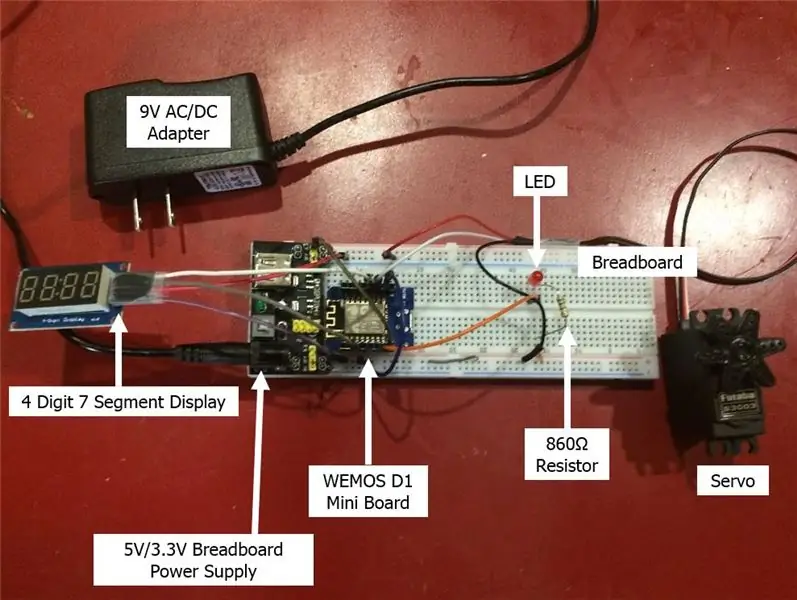
- ชิป Wemos D1 Mini Wifi
- เซอร์โว
- อะแดปเตอร์ AC/DC 9V
- แหล่งจ่ายไฟเขียงหั่นขนม 5V/3.3V
- จอแสดงผล 4 หลัก 7 ส่วน
- เขียงหั่นขนม
- นำ
- ตัวต้านทาน 860 โอห์ม
- สายจัมเปอร์และสายเขียงหั่นขนม
- อุปกรณ์ยึดประตู (กระดาษแข็ง เทป ฯลฯ)
- แอพโทรศัพท์ Blynk ฟรี
- Wifi ที่ใช้ได้
ขั้นตอนที่ 2: การตั้งค่าวงจรและแอป
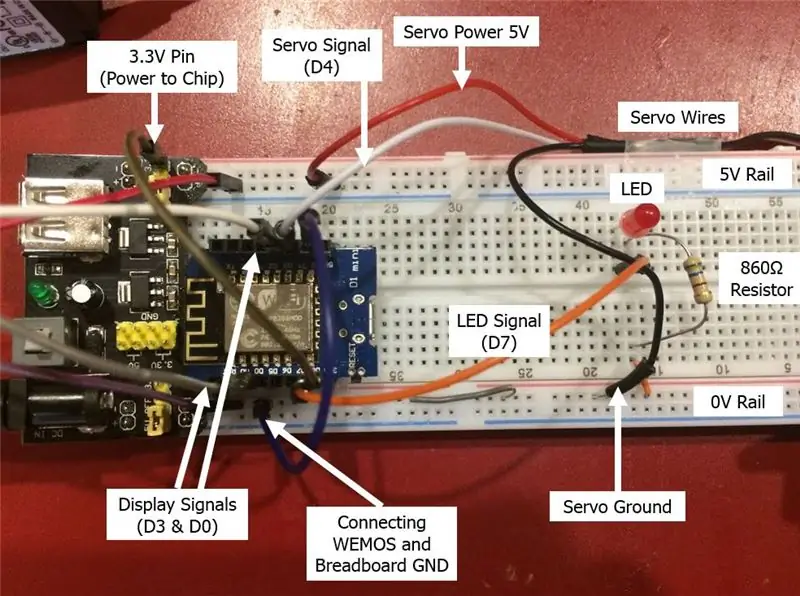
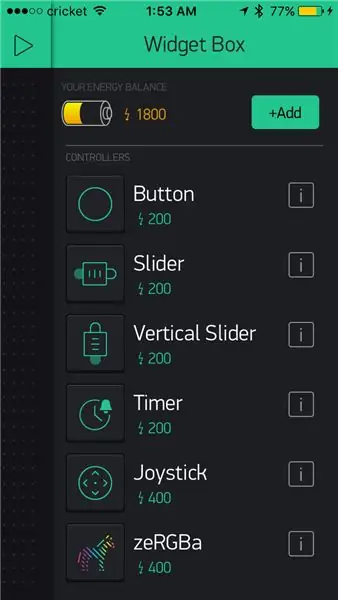
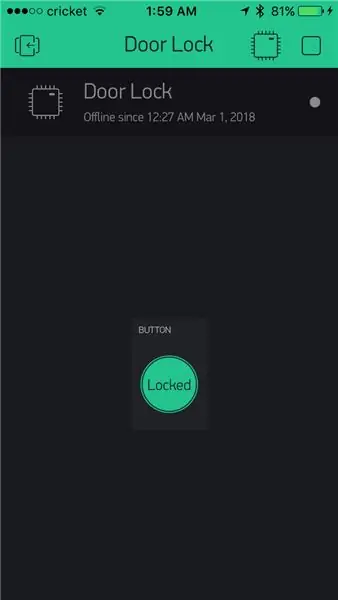
ภาพด้านบนแสดงให้เห็นว่าฉันเชื่อมต่อวงจรของฉันอย่างไร ฉันใช้ LED เพื่อทดสอบการทำงานของแอป Blynk (เพราะเพิ่งเคยใช้เป็นครั้งแรก)
ขั้นตอนที่แนะนำของฉันสำหรับผู้จับเวลาครั้งแรกเพื่อทำความคุ้นเคยกับ Blynk:
- ทำตามคำแนะนำของ Blynk และดาวน์โหลดไลบรารี Blynk
- ดาวน์โหลดแอป Blynk แล้วเลือกอุปกรณ์ Wemos D1 Mini
- สร้าง Blynk Project ใหม่ในแอปและเพิ่มปุ่ม Widget และตั้งค่าเป็นพินเสมือน (ฉันตั้งค่าของฉันเป็น V3)
- Google และดาวน์โหลดไดรเวอร์ Wemos
- เชื่อมต่อชิป Wemos D1 Mini กับแล็ปท็อปของคุณและเรียกใช้ตัวอย่างการเชื่อมต่อ wifi Arduino Sketch (ฉันสร้างร่างสุดท้ายโดยใช้มัน)
- จากนั้นฉันเชื่อมต่อ LED และเขียนโค้ดว่าเมื่อฉันกดวิดเจ็ตปุ่มแอป ไฟ LED จะสว่างขึ้น
- หลังจากได้รับการทำงานข้างต้นและเชื่อมต่อส่วนประกอบที่เหลือแล้ว ให้ใช้รหัสของฉันในหัวข้อถัดไปเพื่อเริ่มต้นใช้งาน
หมายเหตุเกี่ยวกับการเชื่อมต่อส่วนที่เหลือ:
- ฉัน googled และดาวน์โหลดไลบรารี 'SevenSegmentTM163' สำหรับ Display เพื่อให้ฉันสามารถแสดงคำได้อย่างง่ายดาย
- จอแสดงผลมีสายสัญญาณสองเส้นที่ต้องเสียบเข้ากับพินใดๆ รวมทั้งสายสัญญาณเซอร์โว ถัดไปจะต้องจ่าย 5V และกราวด์ให้กับเซอร์โวและจอแสดงผล
- Wemos เป็นชิป 3.3V ดังนั้นฉันจึงผูกพิน 3.3V ของชิปกับพินของแหล่งจ่ายไฟเขียงหั่นขนม 3.3V (ดังแสดงในภาพ)
เหตุใดฉันจึงใช้ส่วนประกอบบางอย่าง
- จอแสดงผล 4 หลัก 7 ส่วน - ฉันต้องการดูได้อย่างง่ายดายว่าประตูถูกล็อคหรือปลดล็อคหรือไม่
- Blynk - เป็นมิตรกับผู้ใช้มากและง่ายต่อการกระโดด
- Wemos D1 Mini - ชิป wifi เริ่มต้น
ขั้นตอนที่ 3: รหัส
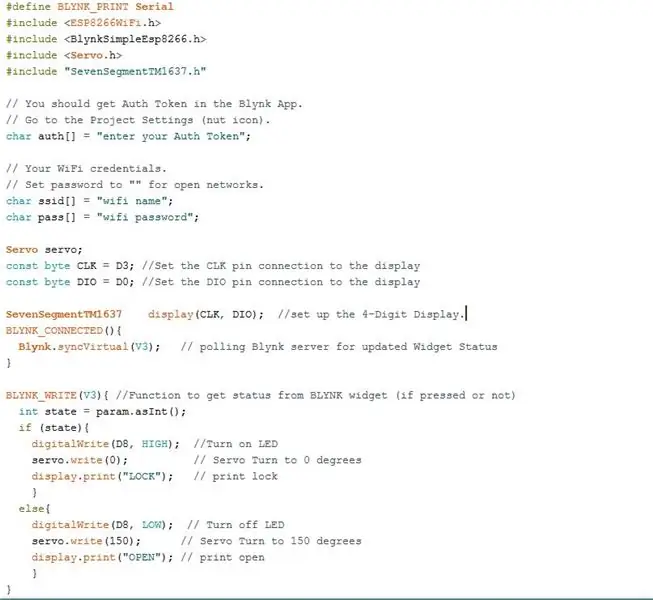
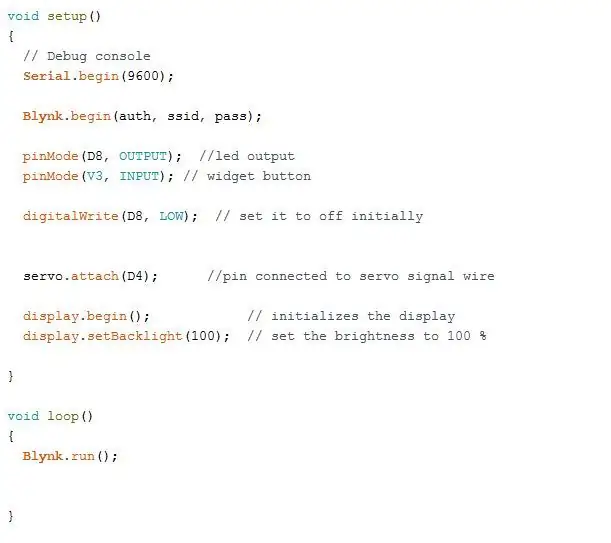
ขั้นตอนที่ 4: การติดตั้ง
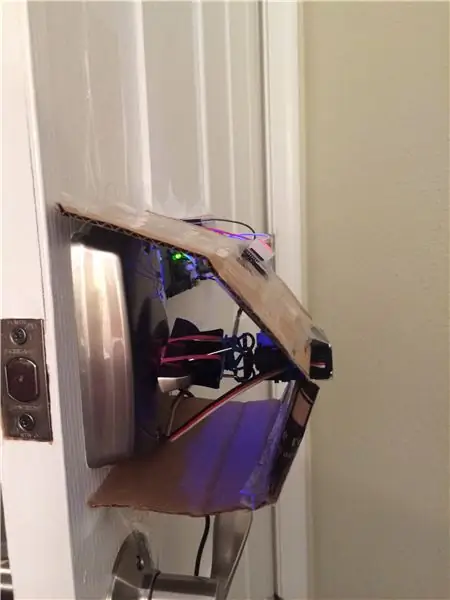



ฉันตั้งเป้าให้เป็นโครงการสำหรับมือใหม่ ดังนั้นฉันจึงใช้วัสดุที่หาได้ง่ายรอบๆ บ้าน (และเพื่อนร่วมห้อง) กับ Macgyver การตั้งค่านี้
วัสดุที่ฉันใช้:
- เทป
- กระดาษแข็ง
- ยางรัด
- คลิปหนีบกระดาษ
- คลิปหนีบกระดาษ
วิธีการติดตั้งนี้ใช้ได้ผลดีที่สุดกับสลักเกลียว และใช้วัสดุที่แข็งแรงกว่าได้ตามสบาย เป้าหมายหลักคือการติดวงจรที่ประตู ติดฟันเซอร์โวเข้ากับล็อค และแนบปลอกเซอร์โวเข้ากับประตูอย่างแน่นหนา (มิฉะนั้น คุณจะมีเซอร์โวแบบหมุนแทนตัวล็อคแบบหมุน)
ขั้นตอนในการติดตั้งของฉัน:
- เทปเขียงหั่นขนมไปที่ประตู
- ใช้คลิปหนีบยึดกับตัวล็อคเดดโบลต์และยึดให้แน่นโดยใช้แถบยาง
- ยึดฟันเซอร์โว/ล้อในคลิปหนีบโลหะที่ปลายและยึดให้แน่นโดยใช้แถบยางมากขึ้น
- ติดคลิปหนีบกระดาษที่ยืดให้ตรงในแถบยางเพื่อเพิ่มความแข็งแรงเป็นพิเศษ
- ตัดกระดาษแข็งที่มีรูสำหรับยึดเซอร์โว และติดเทปที่ประตูอย่างแน่นหนา
แนะนำ:
DIY 37 Leds เกมรูเล็ต Arduino: 3 ขั้นตอน (พร้อมรูปภาพ)

DIY 37 Leds เกมรูเล็ต Arduino: รูเล็ตเป็นเกมคาสิโนที่ตั้งชื่อตามคำภาษาฝรั่งเศสหมายถึงวงล้อเล็ก
หมวกนิรภัย Covid ส่วนที่ 1: บทนำสู่ Tinkercad Circuits!: 20 ขั้นตอน (พร้อมรูปภาพ)

Covid Safety Helmet ตอนที่ 1: บทนำสู่ Tinkercad Circuits!: สวัสดีเพื่อน ๆ ในชุดสองตอนนี้ เราจะเรียนรู้วิธีใช้วงจรของ Tinkercad - เครื่องมือที่สนุก ทรงพลัง และให้ความรู้สำหรับการเรียนรู้เกี่ยวกับวิธีการทำงานของวงจร! หนึ่งในวิธีที่ดีที่สุดในการเรียนรู้คือการทำ ดังนั้น อันดับแรก เราจะออกแบบโครงการของเราเอง: th
Bolt - DIY Wireless Charging Night Clock (6 ขั้นตอน): 6 ขั้นตอน (พร้อมรูปภาพ)

Bolt - DIY Wireless Charging Night Clock (6 ขั้นตอน): การชาร์จแบบเหนี่ยวนำ (เรียกอีกอย่างว่าการชาร์จแบบไร้สายหรือการชาร์จแบบไร้สาย) เป็นการถ่ายโอนพลังงานแบบไร้สาย ใช้การเหนี่ยวนำแม่เหล็กไฟฟ้าเพื่อจ่ายกระแสไฟฟ้าให้กับอุปกรณ์พกพา แอปพลิเคชั่นที่พบบ่อยที่สุดคือ Qi Wireless Charging st
4 ขั้นตอน Digital Sequencer: 19 ขั้นตอน (พร้อมรูปภาพ)

4 ขั้นตอน Digital Sequencer: CPE 133, Cal Poly San Luis Obispo ผู้สร้างโปรเจ็กต์: Jayson Johnston และ Bjorn Nelson ในอุตสาหกรรมเพลงในปัจจุบัน ซึ่งเป็นหนึ่งใน “instruments” เป็นเครื่องสังเคราะห์เสียงดิจิตอล ดนตรีทุกประเภท ตั้งแต่ฮิปฮอป ป๊อป และอีฟ
ป้ายโฆษณาแบบพกพาราคาถูกเพียง 10 ขั้นตอน!!: 13 ขั้นตอน (พร้อมรูปภาพ)

ป้ายโฆษณาแบบพกพาราคาถูกเพียง 10 ขั้นตอน!!: ทำป้ายโฆษณาแบบพกพาราคาถูกด้วยตัวเอง ด้วยป้ายนี้ คุณสามารถแสดงข้อความหรือโลโก้ของคุณได้ทุกที่ทั่วทั้งเมือง คำแนะนำนี้เป็นการตอบสนองต่อ/ปรับปรุง/เปลี่ยนแปลงของ: https://www.instructables.com/id/Low-Cost-Illuminated-
